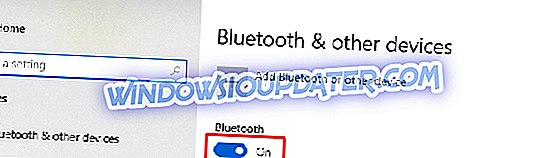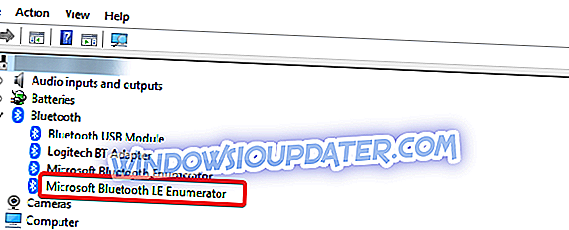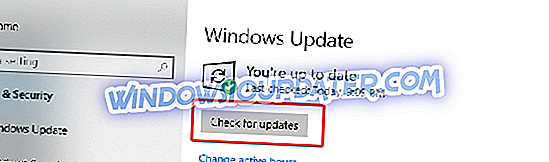Surface Dial er en ny type periferi, der fungerer som et værktøj til den kreative proces. Det kan med succes bruges af kunstnere, studerende, bloggere eller personer, der er meget lidenskabelige for teknologi, fordi det optimerer din digitale workflow ved at bringe dine mest brugte genveje og værktøjer direkte til din skærm.
Det har et intuitivt design, der kun kræver tre enkle bevægelser (tryk og hold, klik og drej) og tilbyder haptisk feedback, en vibration, der gør det intuitivt at være præcis med kontrollerne. Normalt er processen med parring op ret ligetil.
Du kan dog være i den position, når din Surface Dial ikke parrer med din pc . I denne vejledning har vi nævnt nogle fejlfindingstrin, der kan hjælpe dig med at løse problemet.
Sådan repareres overordnede parringsproblemer
- Bekræft parringstrinnene
- Kontroller, om batterierne er korrekt installeret
- Afbryd overfladeopkald fra en anden enhed i nærheden
- Kontroller, om andre Bluetooth-enheder kan tilsluttes
- Kontroller, om din pc understøtter Bluetooth 4.0 LE
- Kontroller, om du har installeret de seneste opdateringer
Løsning 1: Bekræft parringstrinnene
Det første trin i fejlsøgningsprocessen skal verificere, at du har fulgt parringstrinnene korrekt. For at gøre dette:
- Åbn indstillinger, og klik på Enheder
- Klik på Bluetooth og tænd for Bluetooth-switchen
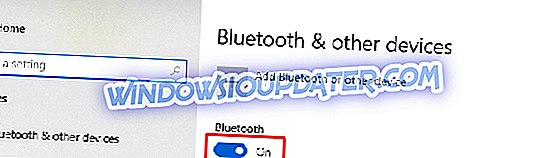
- Træk bunden ud af overfladehjulet for at åbne batterirummet
- Tryk og hold på parknappen ved batterierne, indtil Bluetooth-lampen blinker (den står over for knappen på den anden side af batterierne)
- Gå tilbage til siden Bluetooth- indstillinger på din pc, og vælg Bluetooth eller anden enhed
- Klik på Bluetooth og vælg Overfladeopkald fra listen over enheder. Følg yderligere instruktioner, hvis de vises, og vælg derefter Udført
- RELATEREDE : Sådan repareres overfladisk opkald driver fejl for godt
Løsning 2: Kontrollér, om batterierne er korrekt installeret
Sørg for, at batterierne er installeret korrekt. For at gøre dette skal du fjerne batterierne, og du vil se et diagram under dem. Sæt batterierne tilbage i henhold til diagrammet. Tryk på parringsknappen igen. Hvis LED-parringslyset ikke tændes efter 10 sekunder, skal du prøve nogle nye batterier.
Løsning 3: Afbryd overfladeopkald fra en anden enhed i nærheden
Hvis parringslyset blinker tre gange og derefter stopper, betyder det, at Surface Dial er parret til en anden enhed i nærheden. På dette tidspunkt skal du gå til den pågældende enhed og fjerne den fra listen over Bluetooth-enheder i Indstillinger. Gå derefter tilbage til den enhed, du vil parre den sammen, og prøv at parre den igen, ved at følge trinene beskrevet i løsning 1.
Løsning 4: Kontroller, om andre Bluetooth-enheder kan tilsluttes
Et andet forslag er at se, om andre Bluetooth-enheder kan tilsluttes. Hvis du ikke kan forbinde andre Bluetooth-enheder til din pc, er problemet ikke med Surface Dial. Det er faktisk et Bluetooth-problem med enheden. Hvis andre Bluetooth-enheder parrer, bedes du kontrollere løsninger 5 og 6, der er beskrevet nedenfor.
Løsning 5: Kontroller, om din pc understøtter Bluetooth 4.0 LE
For at arbejde skal din pc eller bærbar computer understøtte Bluetooth LE (Low Energy). For at kontrollere om dette sker:
- Brug søgefeltet i menuen Start og skriv enhedshåndtering
- I Enhedshåndtering skal du udvide Bluetooth- kategorien af varer
- Kig efter eventuelle drivere, der indeholder ord LE Enumerator (kort for lav energi)
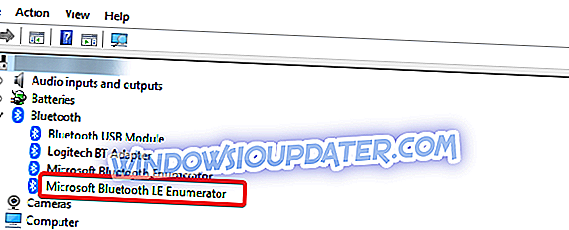
Hvis du kan se denne vare, betyder det, at din pc hardware og installeret driver understøtter Bluetooth 4.0 Low Energy og er kompatibel med din Surface Dial.
- RELATED : Fix: Bluetooth forsvundet fra pc og enheder liste
Løsning 6: Kontrollér, om du har installeret de seneste opdateringer
For at kunne bruge Surface Dial skal din pc køre Windows 10 Anniversary Update eller senere. For at sikre dig, at du har installeret de seneste opdateringer:
- Skriv søge efter opdateringer i vinduet Søg
- Klik på Check for Updates (i systemindstillinger) i resultaterne.
- Klik på Check for Updates, og vent på, at processen er færdig
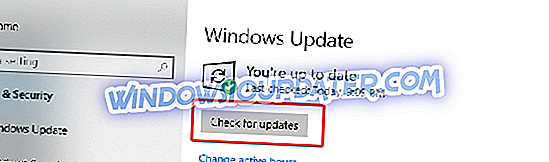
- Genstart din pc
Vi håber, at du nu har formået at parre Surface Dial med din bærbare pc eller pc, og du nyder denne oplevelse.